ここに、最終的なポスターがどのように見えるかが表示されます:.webp?tutkfid=77491)
ステップ1: 画像分析
1. 不純物を取り除く
2. 花を形作る
3. より多くの輪郭とコントラストを与える
ステップ2: 不純物を取り除き、形を整える
最初に花を抽出します。これにより、各葉を希望する形にしやすくなります。花を抽出した後、修復ブラシツール で不純物を取り除きます。 新しいレイヤーで クローンスタンプツール で葉を形作り、 消しゴムツール で余分な部分を取り除きます。
ステップ3: 葉の準備
今度はすべての葉を別々の新しいレイヤーにコピーします。 選択ツール を使用して葉を選択し、コピーでレイヤー を選択します。
順番が非常に重要です! 前面の葉が一番上に表示されるようにします。画像で示されているように。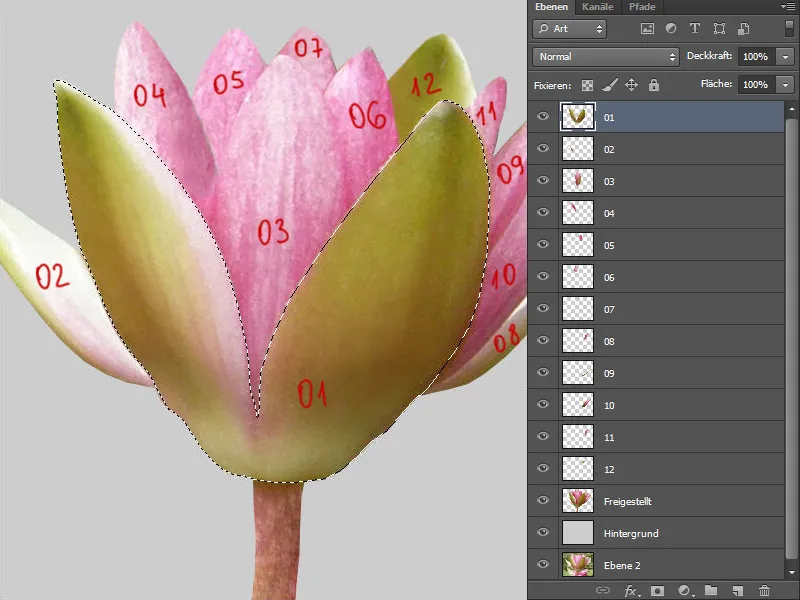
ステップ4: ぼかし指
葉のすべてのレイヤーを固定するには、固定 で最初のシンボルをクリックします:透明なピクセルを固定。 中程度の強度で ぼかし指ツール を選択し、 すべてのレイヤーを含める のチェックを外します。今、各レイヤーで軽くまとめます。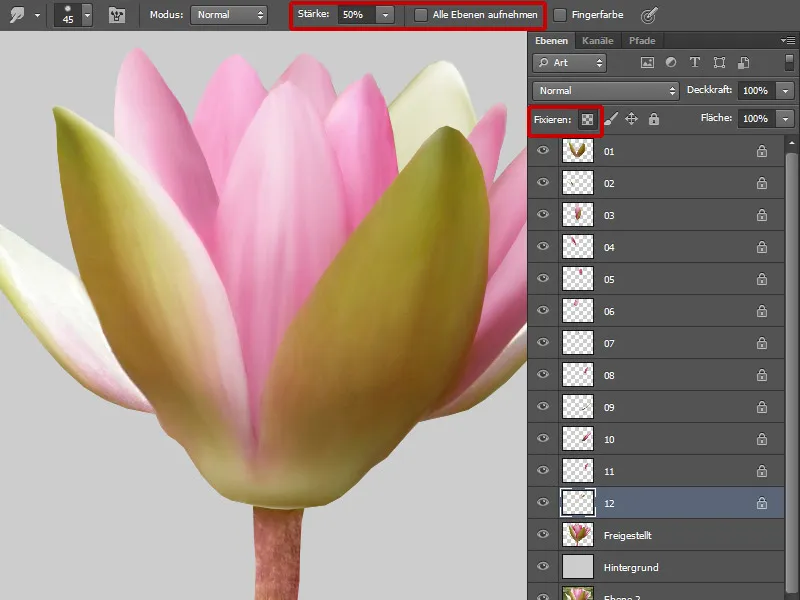
ステップ5: コントラストと形
今、各葉のレイヤーに対して クリッピングマスク を作成し、モードを 乗算 にします。 各レイヤーでやわらかいブラシと低い 不透明度 と フロー でペイントし、スポイトツール で色を取得します。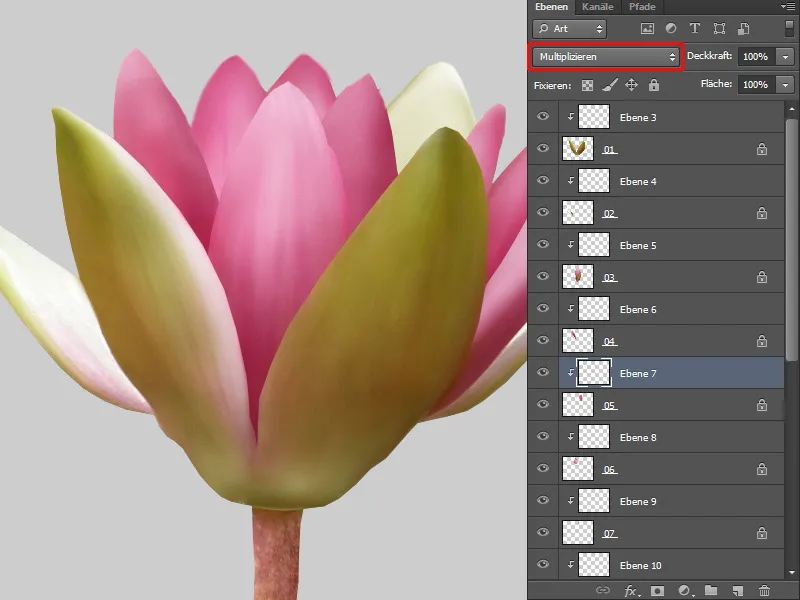
ステップ6: テクスチャ
ぼかし指ツール でテクスチャをぼかした後、美しいテクスチャを追加したいと思います。 美しいテクスチャのあるハスの葉を選び、 彩度を下げました。 このレイヤーに クリッピングマスク を作成し、モードを ソフトライト に設定しました。 今、テクスチャを変形できます。キーボードショートカット Ctrl+T で 変換モード に移動し、 変形 を選択します。
そして、これを各葉に対して行います。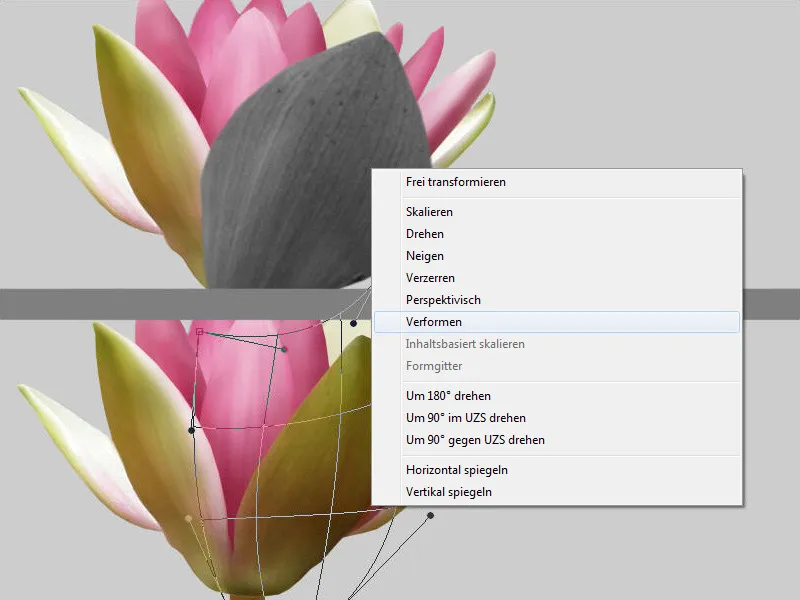
ステップ7: 詳細を描く
新しいレイヤーを作成し、低い 不透明度 と フロー を持つ ブラシ で軽く葉の端、影、視点を描きます。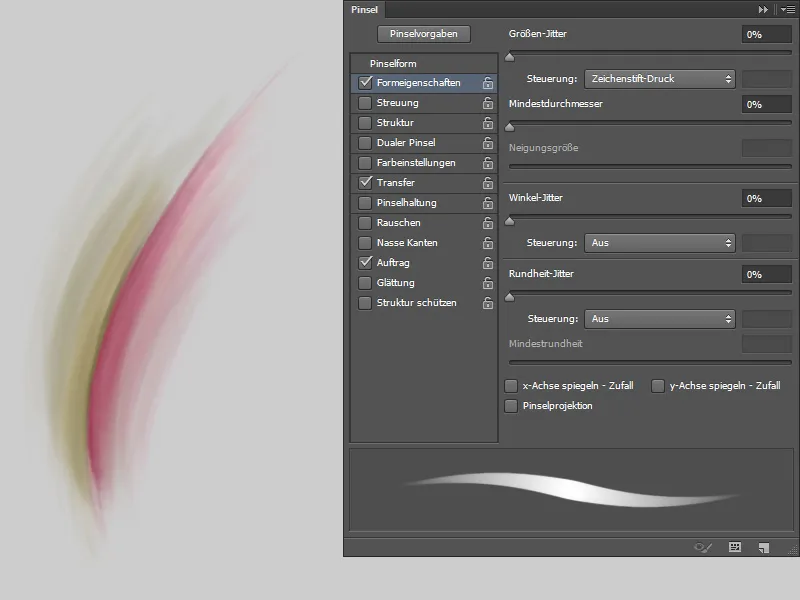
そして最後に、花に少し ノイズ を追加します。 そのために、グレー50% で ソフトライト モードの新しいレイヤーを作成し、 フィルター>ノイズフィルター>ノイズの追加 に移動します。 ダイアログボックスで 強度 を5%に設定し、 ガウスノイズ と モノクロ を選択し、 OK で確認します。 これにより、すべてのハスの花が編集されます!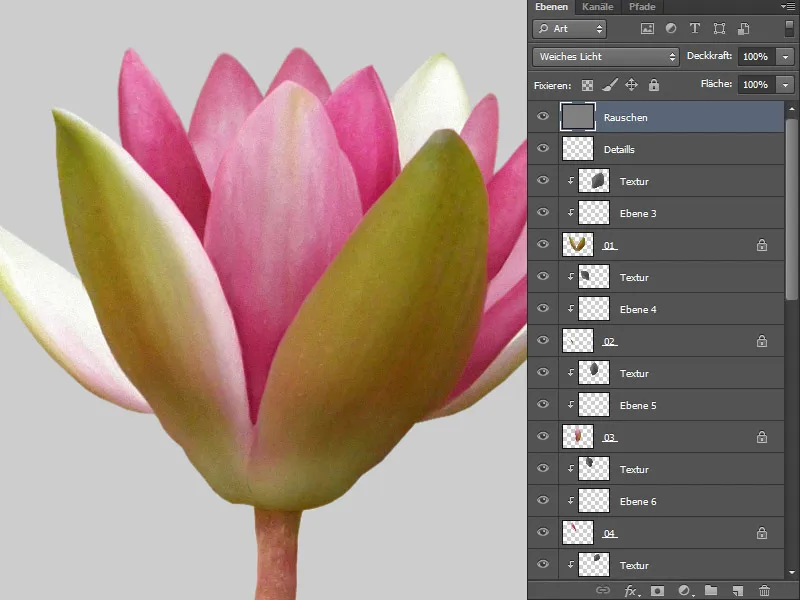
ステップ8: 葉
葉の品質もそれほど高くないので、これを修正します。 最初に選択した葉を抽出し、修復ブラシツール で不純物を取り除きます。 新しいレイヤーでハスの花で使用した絵ブラシで輪郭を描きます。
ステップ9: 葉にテクスチャを施す
最後に、テクスチャを追加します。 すべての葉が均一である必要があります。 前景で使用する葉を選択します。 テクスチャを持つ葉のレイヤーに 乗算 モードでテクスチャを配置します。
今、テクスチャを少し変形できます。キーボードショートカット Ctrl+T で 変形モード に入り、 変形 を選択します。 余分な部分が突き出さないように、クリッピングマスク を作成します。 そして、これをすべての葉に適用します!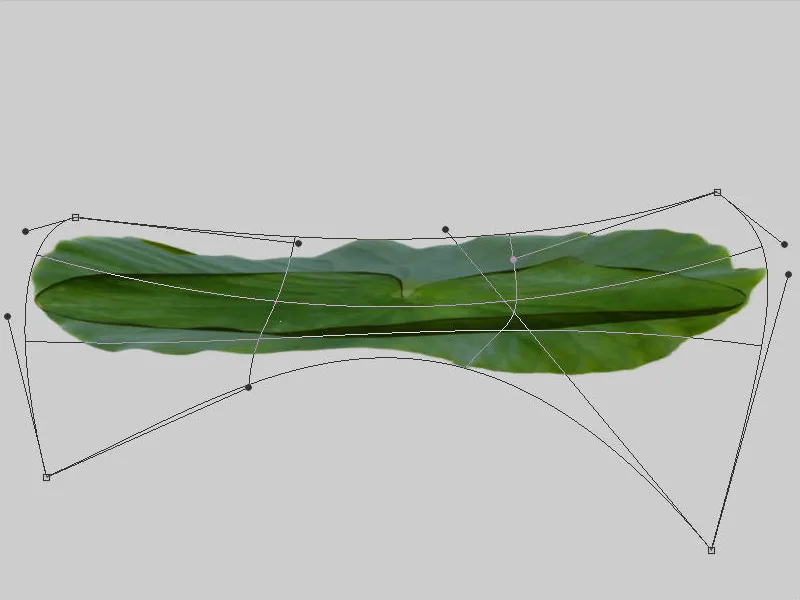
ステップ10: カエル
最初にカエルを抽出します。次に、カエルのレイヤーを2つ複製します。 最初のカエルのレイヤーは 通常 モードに、2番目のレイヤーは 乗算 モードに、3番目は 乗算 モードに設定します。 各レイヤーに黒色のマスクを作成し、変更箇所を示す場所に低い 不透明度 と フロー の柔らかい白いブラシでペイントします。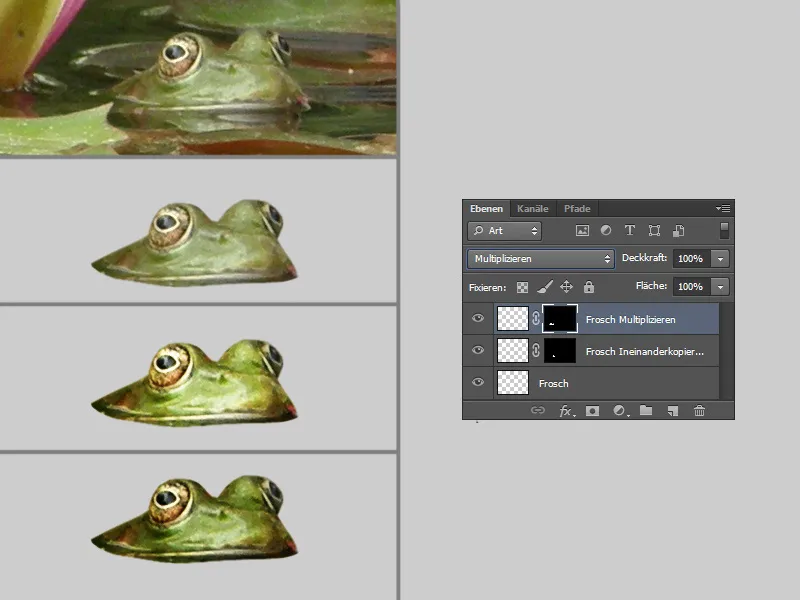
ステップ11:石と蓮とその他
蓮の花: http://www.istockphoto.com/stock-photo-6633590-lotus-flower.php
蓮の葉: 自家栽培
石: http://wolfc-stock.deviantart.com/art/178-Big-Rock-38952996
ティーケトル: 3D 自家製品
オブジェクトは背景透過済みで、その後の編集は合成の過程で行います!


